iOS中UIGestureRecognizer的常见用法及手势间冲突的解决办法
一、引言
在iOS系统中,手势是进行用户交互的重要方式,通过UIGestureRecognizer类,我们可以轻松的创建出各种手势应用于app中。关于UIGestureRecognizer类,是对iOS中的事件传递机制面向应用的封装,将手势消息的传递抽象为了对象。有关消息传递的一些讨论,在前面的博客中有提到:
iOS事件响应控制:事件传递响应链
二、手势的抽象类——UIGestureRecognizer
UIGestureRecognizer将一些和手势操作相关的方法抽象了出来,但它本身并不实现什么手势,因此,在开发中,我们一般不会直接使用UIGestureRecognizer的对象,而是通过其子类进行实例化,iOS系统给我们提供了许多用于我们实例的子类,这些我们后面再说,我们先来看一下,UIGestureRecognizer中抽象出了哪些方法。
1、统一的初始化方法
UIGestureRecognizer类为其子类准备好了一个统一的初始化方法,无论什么样的手势动作,其执行的结果都是一样的:触发一个方法,可以使用下面的方法进行统一的初始化:
当然,如果我们使用alloc-init的方式,也是可以的,下面的方法可以为手势添加触发的selector:
与之相对应的,我们也可以将一个selector从其手势对象上移除:
上面两个方法是十分有意思的,因为addTarget方式的存在,iOS系统允许一个手势对象可以添加多个selector触发方法,并且触发的时候,所有添加的selector都会被执行,我们以点击手势示例如下:
运行后点击屏幕,打印如下,说明两个方法都触发了:

2、手势状态
UIgestureRecognizer类中有如下一个属性,里面枚举了一些手势的当前状态:
枚举值如下:
3、常用属性和方法
下面的几个BOOL值的属性,对于手势触发的控制也十分重要:
(1) cancelsTouchesInView
@property(nonatomic) BOOL cancelsTouchesInView;
上面的属性默认为YES,当这个属性设置为YES时,如果识别到了手势,系统将会发送touchesCancelled:withEvent:消息在其时间传递链上,终止触摸事件的传递,设置为NO,则不会终止事件的传递,举个例子来说,可能会更加清楚一些如下:
上面我们使用了拖拽手势和touchesMoved两个触发方式,当我们把cancelTouchesInView设置为NO时,在屏幕上滑动,会发现两种方式都在触发,打印如下:
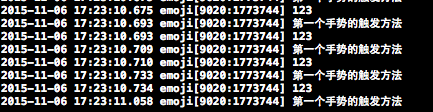
如果我们将cancelTouchesInView改为YES,当手势触发时,将取消触摸消息的触发:
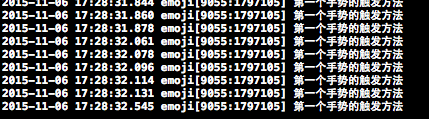
(2) delaysTouchesBegan
@property(nonatomic) BOOL delaysTouchesBegan;
通过上面的例子,我们知道,在一个手势触发之前,是会一并发消息给事件传递链的,delaysTouchesBgan属性用于控制这个消息的传递时机,默认这个属性为NO,此时在触摸开始的时候,就会发消息给事件传递链,如果我们设置为YES,在触摸没有被识别失败前,都不会给事件传递链发送消息。
(3)delaysTouchesEnded
这个属性设置手势识别结束后,是立刻发送touchesEnded消息到事件传递链或者等待一个很短的时间后,如果没有接收到新的手势识别任务,再发送。
4、手势间的互斥处理
有一点需要注意,同一个View上是可以添加多个手势对象的,默认这个手势是互斥的,一个手势触发了就会默认屏蔽其他相似的手势动作,例如:
我们添加的两个手势都是单机手势,会产生冲突,触发是很随机的,如果我们想设置一下当手势互斥时要优先触发的手势,可以使用如下的方法:
这个方法中第一个参数是需要失效的手势,第二个是生效的手势。
三、UIGestureRecognizerDelegate
前面我们提到过关于手势对象的协议代理,通过代理的回调,我们可以进行自定义手势,也可以处理一些复杂的手势关系,其中方法如下:
1、点击手势——UITapGestureRecognizer
点击手势十分简单,支持单击和多次点击,在我们手指触摸屏幕并抬起手指时会进行触发,其中有如下两个属性我们可以进行设置:
//设置点击次数,默认为单击
@property (nonatomic) NSUInteger numberOfTapsRequired;
//设置同时点击的手指数
@property (nonatomic) NSUInteger numberOfTouchesRequired
知识点1:实例代码
// 创建一个手势对象 UITapGestureRecognizer *tap = [[UITapGestureRecognizer alloc] initWithTarget:self action:@selector(tapAction:)]; // 设置能识别到手势的最少的轻触次数 tap.numberOfTapsRequired = 3; // 设置能识别到手势的最少的手指的个数 tap.numberOfTouchesRequired = 2; //把手势对象添加到对应的控件中 [self.imgView addGestureRecognizer:tap];
2、捏合手势——UIPinchGestureRecognizer
捏合手势是当我们双指捏合和扩张会触发动作的手势,我们可以设置的属性如下:
//设置缩放比例
@property (nonatomic) CGFloat scale;
//设置捏合速度
@property (nonatomic,readonly) CGFloat velocity;
知识点1:实例代码
UIPinchGestureRecognizer *pinch = [[UIPinchGestureRecognizer alloc] initWithTarget:self action:@selector(pinchAction:)];
pinch.delegate = self;
[self.imgView addGestureRecognizer:pinch];
// 捏合手势监听方法
- (void)pinchAction:(UIPinchGestureRecognizer *)recognizer {
recognizer.view.transform = CGAffineTransformScale(recognizer.view.transform, recognizer.scale, recognizer.scale);
recognizer.scale = 1.0;
}
3、拖拽手势——UIPanGestureRecognzer
当我们点中视图进行慢速拖拽时会触发拖拽手势的方法。
知识点1:实例代码
UIPanGestureRecognizer *pan = [[UIPanGestureRecognizer alloc] initWithTarget:self action:@selector(panAction:)];
[self.imgView addGestureRecognizer:pan];
// 拖拽手势的监听方法
- (void)panAction:(UIPanGestureRecognizer *)recognizer {
// 1. 获取手指拖拽的时候, 平移的值
CGPoint translation = [recognizer translationInView:recognizer.view];
// 2. 让当前控件做响应的平移
recognizer.view.transform = CGAffineTransformTranslate(recognizer.view.transform, translation.x, translation.y);
// 3. 每次平移手势识别完毕后, 让平移的值不要累加
[recognizer setTranslation:CGPointZero inView:recognizer.view];
}
4、轻扫手势——UISwipeGestureRecognizer
滑动手势和拖拽手势的不同之处在于滑动手势更快,拖拽比较慢。
知识点1:实例代码如下
UISwipeGestureRecognizer *swipeLeft = [[UISwipeGestureRecognizer alloc] initWithTarget:self action:@selector(swipeAction:)]; swipeLeft.direction = UISwipeGestureRecognizerDirectionLeft; [self.imgView addGestureRecognizer:swipeLeft];
5、旋转手势——UIRotationGestureRecognizer
进行旋转动作时触发手势方法。
//设置旋转角度
@property (nonatomic) CGFloat rotation;
//设置旋转速度
@property (nonatomic,readonly) CGFloat velocity;
知识点1:实例代码如下
//为图片框添加一个旋转手势
UIRotationGestureRecognizer *rotation = [[UIRotationGestureRecognizer alloc] initWithTarget:self action:@selector(rotateAction:)];rotation.delegate = self;
[self.imgView addGestureRecognizer:rotation];
// 旋转手势的监听方法
- (void)rotateAction:(UIRotationGestureRecognizer *)recognizer {
// 在原来的基础上, 累加多少度
recognizer.view.transform = CGAffineTransformRotate(recognizer.view.transform, recognizer.rotation);
// 每次旋转完毕后将rotation的值, 恢复到0的位置.recognizer.rotation = 0;
}
6、长按手势——UILongPressGestureRecognizer
进行长按的时候触发的手势方法。
//设置触发前的点击次数 @property (nonatomic) NSUInteger numberOfTapsRequired; //设置触发的触摸点数 @property (nonatomic) NSUInteger numberOfTouchesRequired; //设置最短的长按时间 @property (nonatomic) CFTimeInterval minimumPressDuration; //设置在按触时时允许移动的最大距离 默认为10像素 @property (nonatomic) CGFloat allowableMovement;
知识点1:实例代码如下
UILongPressGestureRecognizer *longPress = [[UILongPressGestureRecognizer alloc] initWithTarget:self action:@selector(longPressAction:)];
// 设置能识别到长按手势的最小的长按时间
longPress.minimumPressDuration = 0.5;
// "容错的范围"
longPress.allowableMovement = 10;
// 把长按手势添加到对应的控件中
[self.imgView addGestureRecognizer:longPress];
四,关于UIGestureRecognizerDelegate代理的内容
@protocol UIGestureRecognizerDelegate <NSObject> @optional //开始进行手势识别时调用的方法,返回NO则结束识别,不再触发手势,用处:可以在控件指定的位置使用手势识别 - (BOOL)gestureRecognizerShouldBegin:(UIGestureRecognizer *)gestureRecognizer; //是否支持多手势触发,返回YES,则可以多个手势一起触发方法,返回NO则为互斥 是否允许多个手势识别器共同识别,一个控件的手势识别后是否阻断手势识别继续向下传播,默认返回NO;如果为YES,响应者链上层对象触发手势识别后,如果下层对象也添加了手势并成功识别也会继续执行,否则上层对象识别后则不再继续传播 - (BOOL)gestureRecognizer:(UIGestureRecognizer *)gestureRecognizer shouldRecognizeSimultaneouslyWithGestureRecognizer:(UIGestureRecognizer *)otherGestureRecognizer; // 这个方法返回YES,第一个手势和第二个互斥时,第一个会失效 - (BOOL)gestureRecognizer:(UIGestureRecognizer *)gestureRecognizer shouldRequireFailureOfGestureRecognizer:(UIGestureRecognizer *)otherGestureRecognizer NS_AVAILABLE_IOS(7_0); //这个方法返回YES,第一个和第二个互斥时,第二个会失效 - (BOOL)gestureRecognizer:(UIGestureRecognizer *)gestureRecognizer shouldBeRequiredToFailByGestureRecognizer:(UIGestureRecognizer *)otherGestureRecognizer NS_AVAILABLE_IOS(7_0); //手指触摸屏幕后回调的方法,返回NO则不再进行手势识别,方法触发等 此方法在window对象在有触摸事件发生时,调用gesture recognizer的touchesBegan:withEvent:方法之前调用,如果返回NO,则gesture recognizer不会看到此触摸事件。(默认情况下为YES) - (BOOL)gestureRecognizer:(UIGestureRecognizer *)gestureRecognizer shouldReceiveTouch:(UITouch *)touch; @end
知识点一:
//是否同时支持多种手势
- (BOOL)gestureRecognizer:(UIGestureRecognizer *)gestureRecognizer shouldRecognizeSimultaneouslyWithGestureRecognizer:(UIGestureRecognizer *)otherGestureRecognizer{
return YES;
}
//是否允许开始点击
- (BOOL)gestureRecognizerShouldBegin:(UIGestureRecognizer *)gestureRecognizer{
return YES;
}
//设置点击的范围
- (BOOL)gestureRecognizer:(UIGestureRecognizer *)gestureRecognizer shouldReceiveTouch:(UITouch *)touch{
//获取当前的触摸点
CGPoint curp = [touch locationInView:self.imageView];
if (curp.x <= self.imageView.bounds.size.width*0.5) {
return NO;
}else{
return YES;
}
}
知识点二:UITapGestureRecognizer和UIButton的点击事件冲突的解决办法
- (BOOL)gestureRecognizer:(UIGestureRecognizer *)gestureRecognizer shouldReceiveTouch:(UITouch *)touch{
if ([touch.view isKindOfClass:[UIButton class]]) {
return NO; }
return YES;
}


 浙公网安备 33010602011771号
浙公网安备 33010602011771号